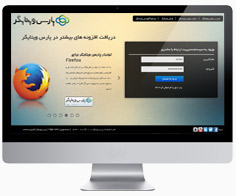دارائیها
دارایی چیست؟
چگونه به شکل دستی دارایی بسازم؟
چگونه فوراً یک رکورد دارایی بسازم؟
چگونه دارائیها را از منابع بیرونی وارد کنم؟
چگونه دارائیها را در صفحۀ گسترده استخراج کنم؟
چگونه رکوردها را در ماژول دارائیها مدیریت کنم؟
چگونه دارائیها را با رکوردهای دیگر ارتباط دهم؟
دارائی چیست؟
دارئیها چیزهای ملموس و ناملموسی هستند که به مشتریان شما تحویل داده می شوند. هنگامی که محصولات برای مشتری فرستاده می شوند اطلاعات هر محصول مانند شمارۀ محصول، شماره سریال، تاریخ فروش، نام مشتری و … در رکوردهای دارائی وی تایگر سی آر ام ذخیره می گردد. با وجود دارائی ها بازبینی محصولات و موارد حل شده در ارتباط با آنها برای مرکز پشتیبانی شما تسهیل می گردد.
ساخت دارائی به شکل دستی
شما می توانید اطلاعات دارایی را به شکل دستی از ماژول دارائی ها وارد نمایید. این زمانی به کار می آید که شما می خواهید اطلاعات دارائی را شخصاً وارد کنید.
مراحل ساخت دارائی به شکل دستی:
- در تب دارایی ها بر روی دکمۀ “افزودن دارایی” کلیک کنید.
- در نمای” افزودن دارائی جدید” اطلاعات لازم را وارد کنید.
- بر روی “ذخیره” کلیک کنید.
افزودن سریع دارایی
چنانچه فرصت کافی در اختیار شما نباشد، شما می توانید جزئیات اصلی ثبت دارایی را از طریق “افزودن سریع دارایی” وارد کنید.
مراحل افزودن سریع دارایی:
- بر روی آیکون (+) در گوشه بالا سمت چپ کلیک کنید.
- بر روی “دارایی” کلیک کنید.
- در نمای “افزودن سریع دارائی” اطلاعات دارائی را وارد کنید.
- بر روی “ذخیره” کلیک کنید.
وارد کردن دارائی ها از فایلهای موجود
وی تایگر سی آر ام از وارد کردن دارائی ها از منابع بیرونی مانند فایلهای .csv و .vcf پشتیبانی می کند. این نکته ضمن صرفه جویی در زمان، باعث سهولت کار برای تیم های فروش در هنگام ورود حجم بالای اطلاعات خواهد شد.
استخراج دارائی ها در منابع بیرونی
هرگاه اطلاعات خود را در یک صفحۀ گسترده بخواهید، همان لحظه می توانید مخاطبین خود را استخراج کنید.
مراحل استخراج اطلاعات شما:
- بر روی تب “دارایی ها” کلیک کنید.
- در بخش “عملیات” بر روی دکمۀ “خروجی اطلاعات به فایل” کلیک کنید.
- در صفحۀ خروجی از اطلاعات، گزینه های زیر را خواهید یافت.
| خروجی از رکوردهای انتخاب شده | برای استخراج رکوردهای انتخاب شده در نمای لیست بر روی دکمۀ رادیویی کلیک کنید. |
| خروجی گرفتن اطلاعات در همین صفحه | برای استخراج تمامی رکوردهایی که در صفحۀ کنونی نمای لیست هستند بر روی دکمۀ رادیویی کلیک کنید. |
| خروجی گرفتن کل اطلاعات | برای استخراج تمامی رکوردها در ماژول دارائی ها بر روی دکمۀ رادیویی کلیک کنید. |
-
بر روی دکمۀ “خروجی گرفتن دارایی ها” کلیک کنید.
مدیریت دارائی ها
لیست کارهایی که می توانید بر روی رکوردها در صفحۀ خانگی دارایی ها انجام دهید:
- برای دسته بندی رکوردها مطابق نیازهای خود فیلترهای جدید بسازید. شما می توانید جستجوی خود را به ستونها و معیار جستجوی انتخاب شده محدود کنید.
- برای انجام اعمالی مانند ویرایش و پاک کردن بر روی دکمۀ “عملیات” کلیک کنید.
- برای پیکربندی فیلدها و شخصی سازی آرایش فیلدها از طریق ویرایشگر فیلدها بر روی آیکون “تنظیمات”
و سپس بر روی “ویرایش فیلد” کلیک کنید .
- برای مشاهده/ ساخت دستورکار در تیکتها بر روی آیکون “تنظیمات”
و سپس بر روی “ویرایش دستورکار” کلیک کنید .
- برای اصلاح مقادیر مقادیر انتخاب شونده از طریق ویرایشگر فیلدها بر روی آیکون “تنظیمات”
و سپس بر روی“ویرایش مقادیر انتخاب شونده” کلیک کنید .
- رکوردهای مورد نظر را جستجو کنید.
لیست کارهایی که می توانید در نمای تفصیلی رکورد دارایی ها انجام دهید:
- برای اصلاح محتوای موجود بر روی دکمۀ “ویرایش” کلیک کنید.
- برای پاک کردن رکورد تیکت موجود در بخش “بیشتر” بر روی “حذف تیکت” کلیک کنید.
- برای کپی کردن رکورد تیکت موجود در بخش “بیشتر” بر روی “ایجادکپی” کلیک کنید.
برای ایجاد سوال متداول در بخش “بیشتر” بر روی “تبدیل به سوال متداول” کلیک کنید.
ارتباط دارائی ها با رکوردهای دیگر
این نمای کلی ارتباطات بین ماژول دارائی ها با ماژولهای دیگر را نشان می دهد و گزارش تاریخچۀ کامل را حفظ می نماید.
شما می توانید اطلاعات زیر را در ماژول دارائی ها دنبال کنید:
| تیکت ها | برای مشاهدۀ تمامی تیکتهای موجود |
| اسناد | برای ارتباط اسناد موجود با رکورد دارائی |
نکته:
رکورد دارائی می تواند با سازمانها، محصولات و پیش فاکتورها نیز ارتباط داده شود. این اطلاعات در رکوردهای مربوطۀ دارائی ها نمایش داده نمی شود.
 حساب من
حساب من  و سپس بر روی “ویرایش فیلد” کلیک کنید .
و سپس بر روی “ویرایش فیلد” کلیک کنید . و سپس بر روی “ویرایش دستورکار” کلیک کنید .
و سپس بر روی “ویرایش دستورکار” کلیک کنید . و سپس بر روی“ویرایش مقادیر انتخاب شونده” کلیک کنید .
و سپس بر روی“ویرایش مقادیر انتخاب شونده” کلیک کنید .